Cómo grabar archivos de video MP4 en DVD para reproducirlos en reproductores de DVD
“Grabo mis archivos de video en un DVD en Windows usando la función de grabación incorporada; sin embargo, no obtengo nada después de insertar el disco en mi reproductor de DVD, ¿qué tiene de malo? "
Hoy en día, nuestros dispositivos digitales se vuelven cada vez más inteligentes y pueden realizar una amplia gama de tareas. Tanto Windows 10 como Mac ofrecen una utilidad de grabación de forma predeterminada. Sin embargo, solo puede copiar sus archivos a un disco óptico y hacer un DVD de datos. Por supuesto, no puede reproducirlo si su reproductor de DVD no es compatible con los formatos de archivo. A convertir MP4 a DVD, será mejor que siga la guía a continuación.
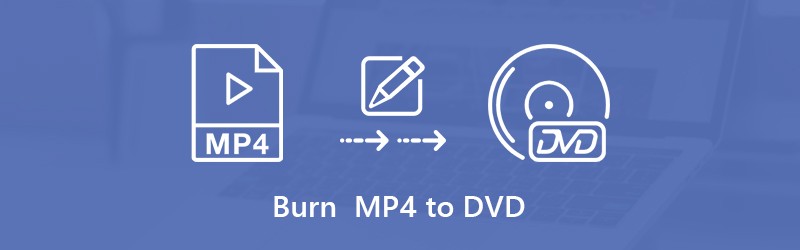

Parte 1: la mejor forma de grabar MP4 en DVD
Convertir MP4 a formato DVD no es tan difícil como crees si tienes la herramienta adecuada, como Creador de DVD Vidmore. Puede crear videos DVD NTSC y PAL. Para los principiantes, la interfaz bien diseñada les permite encontrar lo que buscan fácilmente. Los usuarios avanzados pueden personalizar varias opciones para crear el efecto deseado.
Características clave del mejor convertidor de MP4 a DVD
- Grabe MP4 en un disco DVD / ISO / carpeta en tres pasos.
- Admite una amplia gama de plantillas de menú de DVD.
- Mantenga la calidad de audio y video original.
En pocas palabras, es la forma más sencilla de grabar MP4 en DVD en su escritorio.
Cómo convertir MP4 a DVD rápidamente
Paso 1: Agregar archivos MP4
Ejecute el mejor convertidor de MP4 a DVD después de instalarlo en su computadora. Elegir el Disco DVD opción para abrir la interfaz principal. Haga clic en el Agregar archivo (s) multimedia en la parte superior izquierda para agregar archivos MP4 que desea escribir en DVD. Luego inserte un DVD vacío en su unidad y configure Tipo de disco y otras opciones en la parte inferior.

Paso 2: Crear menú de DVD
Después de la importación de medios, haga clic en próximo para ir a la ventana del menú. Puede encontrar algunas plantillas en el Plantilla de menú pestaña en el lado derecho. Todos los elementos de cada plantilla se pueden reemplazar. Además, también puede crear una plantilla de menú de DVD personalizada con su música y foto. Cheque Sin Menú si desea reproducir el MP4 en DVD directamente.

Paso 3: Grabar MP4 en DVD
Haga clic en el Quemar para abrir la ventana de configuración. Marque la casilla junto a Grabar en el discoy cambiar el Grabar configuración basado en su situación. Finalmente, haga clic en el comienzo para iniciar la conversión de MP4 a DVD inmediatamente. El convertidor utiliza aceleración de hardware para mejorar el rendimiento, por lo que puede obtener el disco de video rápidamente.

Después de eso, puede reproducir el DVD o Steam DVD a Chromecast como desées.
Parte 2: Métodos gratuitos para grabar MP4 en DVD en Windows y Mac
Aunque los convertidores de MP4 a DVD gratuitos tienen varias deficiencias, son populares entre las personas que tienen un presupuesto limitado, como los estudiantes. Aquí compartimos dos convertidores de MP4 a DVD gratuitos para Windows 10 y Mac.
Método 1: Cómo grabar MP4 en DVD gratis en Windows 10
DeVeDe es un convertidor de MP4 a DVD de código abierto, por lo que todos pueden usarlo de forma gratuita. Si no le importa la interfaz obsoleta y el largo proceso, pruebe los pasos a continuación.
Paso 1: Ponga un DVD en blanco en su PC. Abra el convertidor gratuito de MP4 a DVD y elija DVD de video para abrir la siguiente ventana.
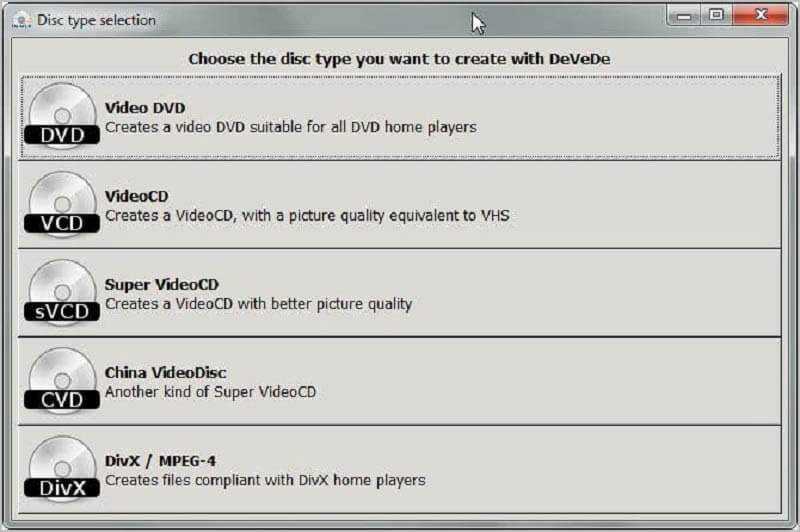
Paso 2: Golpea el Añadir botón debajo Títulos sección y nombrar el título. Entonces ve al Archivos sección, haga clic en el Añadir para agregar un video MP4. Repítalo para agregar todos los archivos MP4 de origen.
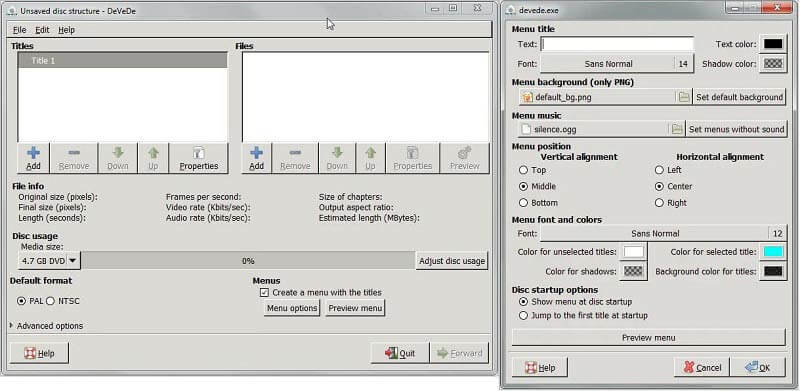
Paso 3: Establece el formato de DVD en Formato predeterminado sección y comprobar Crea un menú con los títulos si desea agregar un menú de DVD. Luego haga clic en Opciones de menú y cree un menú de DVD con su imagen y música.
Paso 4: Haga clic en Adelante para comenzar a grabar MP4 en DVD.
Después de eso, puede reproducir el DVD en Windows Media Player directamente. (El Reproductor de Windows Media no reproduce DVD?)
Método 2: Cómo grabar MP4 en DVD gratis en Mac
DVDStyler puede producir DVD reproducibles en Mac y Windows de forma gratuita, ya que también es un proyecto de código abierto.
Paso 1: Inserte un disco vacío en su computadora.
Paso 2: Inicie el conversor gratuito de MP4 a DVD en su Mac. Seleccione Crea un nuevo proyecto y configure las opciones siguientes, como Etiqueta de disco y más. Hacer clic Okay.
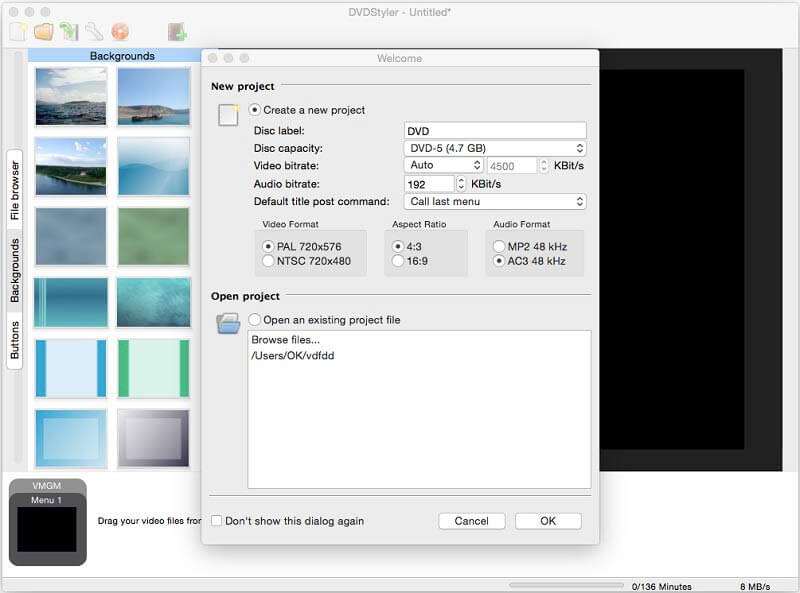
Paso 3: Cuando aparezca la ventana de la plantilla, ingrese un título para el menú de DVD y seleccione una plantilla. Golpear Okay para abrir la interfaz principal.
Paso 4: Ve a la Explorador de archivos pestaña en el lado izquierdo. Encuentre los archivos MP4 deseados, arrástrelos y suéltelos en el Administrador de títulos en el fondo.

Paso 5: Pule el menú del DVD y cada elemento. Por ejemplo, vaya al Botones pestaña y agregue un botón a cada título. Después de eso, haga clic en el Quemar en la barra de menú superior para convertir MP4 a DVD.
Parte 3: Preguntas frecuentes sobre la grabación de MP4 en DVD
¿Qué formato de video es mejor para grabar en DVD?
MPEG-2 puede ser el mejor formato de video para grabar en DVD. También se conoce como H.262. Cuando se trata de grabar un DVD de video, la mayoría de los formatos de video están disponibles.
¿Se reproducen los archivos MP4 en reproductores de DVD?
MP4 es un formato de video que se usa principalmente en reproductores de video portátiles, como iPhone. Sin embargo, es posible reproducir MP4 en un reproductor de DVD si está en un CD de video o DVD.
¿Puede ImgBurn grabar MP4 en DVD?
ImgBurn es un creador de DVD gratuito para Windows 10/8/7. Sin embargo, solo puede crear DVD de datos. Si desea grabar MP4 en DVD, debe crear una imagen ISO utilizando otro programa y luego escribirla en DVD con ImgBurn.
Conclusión
Esta guía ha compartido tres métodos para grabar MP4 en un DVD de video. Para crear un disco reproducible para su reproductor de DVD, no puede simplemente escribir los archivos de video en un disco óptico. Eso solo hace un DVD de datos. Vidmore DVD Creator, por otro lado, puede satisfacer todas sus necesidades de convertir MP4 a DVD de video. ¿Otros problemas? Deje su mensaje a continuación.


